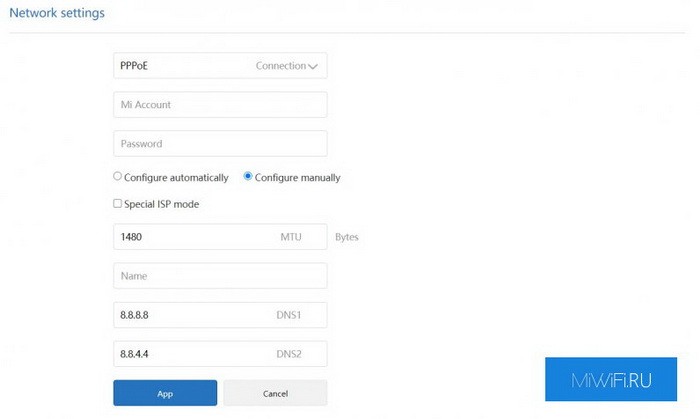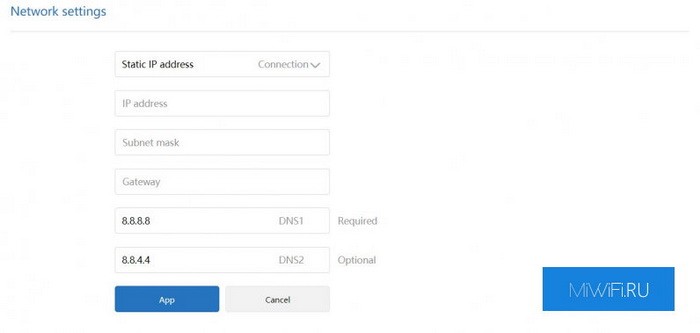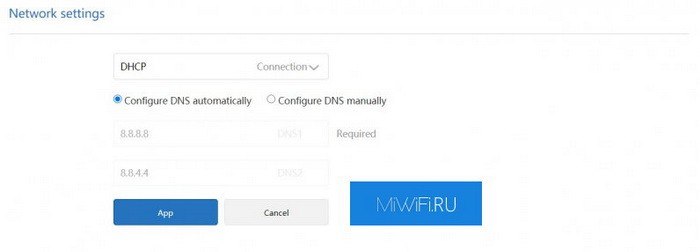Наша статья о том, как быть в случае, если Xiaomi роутер не подключается к интернету. Если вы перепробовали стандартные шаги по настройке подключения (перезагрузка девайса, например) и ничего не помогло – воспользуйтесь нашими рекомендациями. Мы расскажем вам о том, как избежать подобной проблемы и настроить соединение.
На самом деле причин, по которым маршрутизатор может отказываться устанавливать связь с глобальной сетью, может быть достаточно много. Назовем самые распространенные и типичные именно для этой марки девайсов:
- некорректные конфигурации подключения к интернету на маршрутизаторе, компьютере, смартфоне;
- проблемы с WAN портом, коннектором;
- неисправность оборудования либо проблемы непосредственно у вашего поставщика услуг (провайдера);
- неисправность вашего маршрутизатора.
Чтобы приступить к устранению ошибок по нашей инструкции, убедитесь в том, что кабель наружной сети корректно подключен в WAN-порт, не провисает, не натянут, не порван. Не лишней будет проверка индикатора «Internet» – он должен быть зеленого цвета, не красного. Ничего не помогло? Идем далее.
Разберем первую неисправность – вы по неопытности ввели некорректные логин ∕ пароль или случайно изменили какие-либо параметры работы. Такая ситуация наиболее часто возникает при первой настройке аппарата (после покупки ∕ ремонта ∕ прошивки). Если устройство сигнализирует о том, что вы «не в сети», «ограничено», «без доступа к интернету» — значит, проблема точно с настройками. Чтобы устранить ее, следует задать заново те параметры, которые вам выдал поставщик (PPPoE, PPTP, L2TP, статический или динамический IP) и, конечно же, ввести правильные данные авторизации.
PPPoE
Статический IP
DHCP
Напоминаем, все это можно сделать в настройках роутера. Для этой цели в адресной строке своего браузера (не в поисковике!) необходимо прописать 192.168.31.1 и нажать «Enter» (можно использовать хостнейм miwifi.com).
Бывают ситуации, когда пользователь не может зайти в инет не по вине роутера, а из-за неправильных настроек IP на том электронном девайсе ∕ гаджете, которое вы используете. Многие не знают того, что стандартный IP-адрес Xiaomi – 192.168.31.1, а на ПК могут быть прописаны иные статические IP-адреса. В таком случае советуем выставить автоматические параметры получения IP и DNS или выполнить сброс параметров сети.
Рассмотрим еще один важный момент – неисправность кабелей или WAN порта. К сожалению, она также является типичной для стандартных моделей Xiaomi и обычно возникает после аварийных отключений электроэнергии, грозы либо вследствие механической поломки. В самом коннекторе перестают функционировать контакты (замыкаются), а маршрутизатор не видит сетевой кабель. В этом случае вам остается одно — следует заменить витую пару.
Если возникла ошибка доступа к сети, рекомендуем открыть любую веб-страницу через веб-браузер и воспользоваться опцией smart-мониторинга. Иногда она очень помогает.
Пример такого тестирования показан на скриншоте:
Еще одной причиной сбоя может стать неисправность аппаратуры у провайдера и тут от вас уже ничего не зависит. Звонок в службу технической поддержки поможет вам выяснить, что дело именно в этом.
К слову, если вы забыли оплатить тарифный план на текущей месяц, устройство также не сможет подключиться к сети и будет выдавать ошибку.
Ну и наконец, если все выше перечисленные методы не дали позитивного результата — Xiaomi роутер не подключается к интернету, потому что сломан и требует ремонта.
Наша статья о том, как быть в случае, если Xiaomi роутер не подключается к интернету. Если вы перепробовали стандартные шаги по настройке подключения (перезагрузка девайса, например) и ничего не помогло – воспользуйтесь нашими рекомендациями. Мы расскажем вам о том, как избежать подобной проблемы и настроить соединение.
На самом деле причин, по которым маршрутизатор может отказываться устанавливать связь с глобальной сетью, может быть достаточно много. Назовем самые распространенные и типичные именно для этой марки девайсов:
- некорректные конфигурации подключения к интернету на маршрутизаторе, компьютере, смартфоне;
- проблемы с WAN портом, коннектором;
- неисправность оборудования либо проблемы непосредственно у вашего поставщика услуг (провайдера);
- неисправность вашего маршрутизатора.
Чтобы приступить к устранению ошибок по нашей инструкции, убедитесь в том, что кабель наружной сети корректно подключен в WAN-порт, не провисает, не натянут, не порван. Не лишней будет проверка индикатора «Internet» – он должен быть зеленого цвета, не красного. Ничего не помогло? Идем далее.
Разберем первую неисправность – вы по неопытности ввели некорректные логин ∕ пароль или случайно изменили какие-либо параметры работы. Такая ситуация наиболее часто возникает при первой настройке аппарата (после покупки ∕ ремонта ∕ прошивки). Если устройство сигнализирует о том, что вы «не в сети», «ограничено», «без доступа к интернету» — значит, проблема точно с настройками. Чтобы устранить ее, следует задать заново те параметры, которые вам выдал поставщик (PPPoE, PPTP, L2TP, статический или динамический IP) и, конечно же, ввести правильные данные авторизации.
PPPoE
Статический IP
DHCP
Напоминаем, все это можно сделать в настройках роутера. Для этой цели в адресной строке своего браузера (не в поисковике!) необходимо прописать 192.168.31.1 и нажать «Enter» (можно использовать хостнейм miwifi.com).
Бывают ситуации, когда пользователь не может зайти в инет не по вине роутера, а из-за неправильных настроек IP на том электронном девайсе ∕ гаджете, которое вы используете. Многие не знают того, что стандартный IP-адрес Xiaomi – 192.168.31.1, а на ПК могут быть прописаны иные статические IP-адреса. В таком случае советуем выставить автоматические параметры получения IP и DNS или выполнить сброс параметров сети.
Рассмотрим еще один важный момент – неисправность кабелей или WAN порта. К сожалению, она также является типичной для стандартных моделей Xiaomi и обычно возникает после аварийных отключений электроэнергии, грозы либо вследствие механической поломки. В самом коннекторе перестают функционировать контакты (замыкаются), а маршрутизатор не видит сетевой кабель. В этом случае вам остается одно — следует заменить витую пару.
Если возникла ошибка доступа к сети, рекомендуем открыть любую веб-страницу через веб-браузер и воспользоваться опцией smart-мониторинга. Иногда она очень помогает.
Пример такого тестирования показан на скриншоте:
Еще одной причиной сбоя может стать неисправность аппаратуры у провайдера и тут от вас уже ничего не зависит. Звонок в службу технической поддержки поможет вам выяснить, что дело именно в этом.
К слову, если вы забыли оплатить тарифный план на текущей месяц, устройство также не сможет подключиться к сети и будет выдавать ошибку.
Ну и наконец, если все выше перечисленные методы не дали позитивного результата — Xiaomi роутер не подключается к интернету, потому что сломан и требует ремонта.
*Эта страница была автоматически переведена с английского языка.
Решения:
Пожалуйста, следуйте инструкциям:
1. Подтвердите, может ли маршрутизатор Mi нормально выходить в Интернет.
2. Убедитесь, что мобильный телефон подключается к Wi-Fi роутера.
3. Внешний сетевой порт маршрутизатора не является портом локальной сети
.
4. Перезагрузите роутер.
5. Обновите прошивку роутера до последней версии и обновите приложение Mi WiFi до последней версии.
6. Подайте заявку на послепродажное обслуживание.
На чтение 5 мин Просмотров 36к.
Роутеры от Xiaomi одни из самых популярных на рынке. Но, как и в случае с многими моделями других производителей, периодически могут возникать проблемы с доступом в интернет. Например, устройство не подключается к интернету, пропадает соединение или вовсе нет доступа к сети. Именно с этими тремя ситуациями пользователи Xiaomi встречаются чаще всего. Далее подробно рассмотрим, как устранить каждую из этих проблем и продолжить пользоваться интернет-соединением.
Навигация по странице
- Роутер Xiaomi не подключается к интернету
- При подключении появляется надпись «Без доступа к сети»
- У роутера Сяоми периодически пропадает интернет
- Почему режется скорость интернета роутером Xiaomi и как это исправить
Если роутер Сяоми наотрез отказывается подключаться к интернету, то это может быть связано с одной из причин, перечисленных ниже в таблице:
| Причина проблемы | Описание и решение |
|---|---|
| WAN порт | Является типичной проблемой для классических моделей Xiaomi. Как правило, неисправность возникает вследствие механической поломки или после аварийного отключения электросети. Из-за этого контакты замыкаются и маршрутизатор не может увидеть сетевой кабель. В этом случае есть только один вариант решения проблемы – замена витой пары. У большинства пользователей вряд ли получится самостоятельно это сделать, поэтому лучше обратиться в сервисную компанию. |
| Неисправность оборудования | Неисправность оборудования и маршрутизатора «лечится» только ремонтом в сервисной компании. Но, перед тем, как нести роутер Сяоми на ремонтные работы, следует убедиться, что проблема именно на вашей стороне, а не поставщика интернета. |
| Проблемы у провайдера | Иногда аварийные ситуации могут возникать и на стороне провайдера. Рекомендуется предварительно позвонить и описать свою проблему. Если у вашего поставщика интернета проблемы, то остается только ждать, пока он их решит. Также роутер может не подключаться к интернету по той причине, что вы попросту забыли оплатить услуги провайдера. Уточнить этот вопрос можно также во время личного разговора со своим поставщиком интернета. А еще лучше на будущее поставить автоплатеж в банке, чтобы больше не забывать об оплате. |
| Некорректные конфигурации на каком-либо устройстве | Последней и очень распространенной проблемой не подключения роутера к интернету являются неправильные настройки. Но об этом подробнее поговорим в следующих блоках статьи. |
При подключении появляется надпись «Без доступа к сети»
К сожалению, подключение к любым роутерам может сопровождаться надписью «Подключено без доступа к интернету» (так же может встречаться «Подключение ограничено» или «Не в сети») – в том числе и к Xiaomi. Как правило, чаще всего это возникает при первой настройке устройства. Например, после покупки, ремонта или прошивки.
Чтобы решить эту проблему, требуется заново задать все правильные параметры, необходимые для авторизации. Обычно вся нужная информация содержится на коробке, в инструкции к роутеру, в договоре, который выдает оператор-поставщик при подключении к интернету.
Вам нужно в соответствующие поля вписать/выбрать свои данные (как на скриншотах ниже): Динамический IP, Статический IP, PPPoE, PPTP, L2TP. То есть, технологию соединения, которую использует провайдер.
Чтобы перейти в настройки роутера, в адресную строку вашего браузера необходимо вписать 192.168.31.1 и нажать на Enter. Обратите внимание: если вписать это в поисковую строку браузера, то перейти в конфигурации устройства Сяоми не получится.
Также можно воспользоваться хостнеймом miwifi.com.
Во время подключения к роутеру важно указать еще и правильный логин с паролем. Иначе может возникнуть данная проблема.
Иногда проблема может скрываться не в настройках роутера, а в конфигурации ПК (персонального компьютера) или смартфона, с которого пытаетесь подключиться к интернету. Стандартный IP-адрес Xiaomi – 192.168.31.1. Однако на устройстве могут быть предустановлены другие статические айпи-адреса. В этом случае стоит поставить автоматические конфигурации получения IP и DNS. Еще как вариант, можно сбросить параметры сети.
У роутера Сяоми периодически пропадает интернет
Если периодически пропадает интернет, то это приносит большой дискомфорт. Ведь постоянно заново приходится подключаться к сети Wi-Fi, а значит, вряд ли получится комфортно посмотреть фильм, поиграть в онлайн игры, а если нужно поработать, то и вовсе можно допустить ошибку и даже не сохранить файл перед пропажей интернета.
Если вы столкнулись с такой проблемой, то решить ее можно следующими способами:
- перезагрузка роутера;
- смена режима безопасности на менее требовательный;
- ограничить максимальную скорость интернета роутера;
- ограничить максимальную скорость в торренте.
Как видите, три из четырех действий направлены на снижение нагрузки на роутер Сяоми. Дело в том, что интернет, как правило, пропадает на бюджетных и слабых моделях, которые не могут выдержать высокую нагрузку.
Если эти решения помогли, то затем есть два пути: пользоваться роутером с ограничениями или купить более мощную модель. Если же эти действия не помогли, то рекомендуется обратиться в службу поддержки Xiaomi или посетить сервисный центр.
Почему режется скорость интернета роутером Xiaomi и как это исправить
Многие пользователи часто задают один и тот же вопрос: почему у меня по тарифу скорость интернета 100 мбит/с, а на выходе получается 10-15 мбит/с. Конечно же, при соединении по Вай-Фай выжать максимальную скорость вряд ли получится, но она явно должна быть выше 10-15 мегабайт в секунду.
Все дело в такой функции, которая называется QoS – она распределяет скорость интернета между подключенными устройствами. Вроде бы это хорошо, однако есть один нюанс. Перед распределением эта функция проверяет скорость интернета, а делает это она на дальнем китайском сервере. А уже затем лишь распределяет полученную скорость соединения между устройствами. Поэтому в этой ситуации есть 2 выхода: полностью отключить QoS или вручную настроить максимальную скорость (поставить 100 мбит/с или ту, которая идет у вас по тарифу).
Чтобы исправить снижение скорости интернета на роутере Xiaomi, необходимо:
- В адресную строку вписать адрес: 192.168.31.1 и нажать Enter.
- Пройти быструю авторизацию – указать логин и пароль.
- Перейти в раздел «Advanced», а затем кликнуть по «QoS Traffic manager».
- В окне задать максимальную скорость интернета и нажать кнопку «Ок».
Осталось только перезагрузить роутер и можно проверять скорость своего интернет-соединения. Желательно проверить на нескольких устройствах. Так как урезать скорость интернета может не роутер, а само устройство. Если же наш способ не помог, то значит дело в настройках (читайте блок выше «Без доступа к сети»), либо в поломке одного из устройств. В крайнем случае можно отнести роутер в сервисный центр.
В общем роутеры Xiaomi являются достаточно популярными устройствами, хоть иногда при пользовании встречаются различные баги и поломки. Но, как правило, этому подвержены старые и бюджетные модели прибора. Если не удалось решить проблему способами, рассмотренными в этой статье, то рекомендуется позвонить в службу поддержки Сяоми или вызвать мастера, или самостоятельно посетить сервисный центр.

ГлавнаяВопросы и ответыXiaomi Mi WiFi Router 3: проблема с мобильным приложением и скоростью Wi-Fi
Добрый день, недавно изжил свое домашний роутер tp-link решил приобрести на замену новый и выбирал между Mikrotik hAP lite RB941-2ND и Mi Wi-Fi router 3. Т.к. много техники Xiaomi использую и вполне доволен решился на покупку последнего. Изначально не получалось настроить через приложение т.к. то не видел роутер то не хотела логиниться учетка. Плюнув настроил через Веб-интерфейс роутер сам подтянул последнюю обнову.
Затем после нескольких сбросов до завода получилось подключить приложение к роутеру, но оно все равно не видит подключенных устройств и при попытке зайти в любые настройки ругается и по ощущениям не может подключиться к ротеру (см рис ниже).
Не смотря на приложение, в дальнейшем поковырявшись на основе Ваших статей настроил следующие параметры через веб интерфейс:
- Qos отключен
- Интернет скорость стоит руками 1000/1000 Mb/sec
- Dual-band Wi-Fi отключен
- Работает одна сеть 2,4 сила сигнала wall penetration.
- Провайдер скорость 100 Мб/с которая по кабелю в принципе есть и проверена (рис ниже), подключение PPPoE.
Итог ни один из трех телефонов в тестах не показал скорость выше 3 Мб/с в среднем стабильно Мегабит.
Ноутбук не выше 8 Мб/с и это все в комнате с роутером, да и не важно в какой даже. И приложение не работает совсем отвязывай роутер не отвязывай привязывай заново и т. д.
Собственно подобных вопросов не нашел обращаюсь к Вам за помощью.
Ответ
Добрый день. Что там у вас в приложении Mi Wi-Fi – не знаю. Да и честно говоря не очень понял. Вроде как ваш роутер «Burdin» выбран в приложении. Может вам в приложении нужно было сначала создать и войти в свой аккаунт Xiaomi. По идеи там все просто: подключили телефон к роутеру, в приложении Mi Wi-Fi выбираем «настроить новый роутер» и следуем инструкциям. Смотрите инструкцию по настройке роутеров Xiaomi через приложение.
Да, скорость очень низкая. Тем более, если такая плохая скорость на всех устройствах. А какая проблема была со старым роутером? Не падение скорости по Wi-Fi?
Службу «QoS Traffic manager» вы пробовали включать и выключать? Обязательно попробуйте. После изменения настроек сохраняйте их и перезагружайте роутер. Я так понимаю, эту статью вы уже смотрели: почему роутер Xiaomi режет скорость по Wi-Fi и медленно работает интернет.
Что с диапазоном 5 ГГц? Какая в нем скорость? Почему вы его отключили. Скорее всего некоторые ваши устройства поддерживают новый стандарт. Почему бы не проверить его.
В вашем доме много соседних Wi-Fi сетей?
Я бы попробовал полностью сбросить настройки на Xiaomi (я знаю, что вы уже делали сброс) и настроить Mi WiFi Router 3 через компьютер по инструкции. Ваши скриншоты видел все.
25.12.18
27
Автор вопроса: Bursan
Xiaomi Mi WiFi Router 3: проблема с мобильным приложением и скоростью Wi-Fi
Затем после нескольких сбросов до завода получилось подключить приложение к роутеру, но оно все равно не видит подключенных устройств и при попытке зайти в любые настройки ругается и по ощущениям не может подключиться к ротеру (см рис ниже).
Не смотря на приложение, в дальнейшем поковырявшись на основе Ваших статей настроил следующие параметры через веб интерфейс:
- Qos отключен
- Интернет скорость стоит руками 1000/1000 Mb/sec
- Dual-band Wi-Fi отключен
- Работает одна сеть 2,4 сила сигнала wall penetration.
- Провайдер скорость 100 Мб/с которая по кабелю в принципе есть и проверена (рис ниже), подключение PPPoE.
Итог ни один из трех телефонов в тестах не показал скорость выше 3 Мб/с в среднем стабильно Мегабит.
Ноутбук не выше 8 Мб/с и это все в комнате с роутером, да и не важно в какой даже. И приложение не работает совсем отвязывай роутер не отвязывай привязывай заново и т. д.
Собственно подобных вопросов не нашел обращаюсь к Вам за помощью.
Ответ
Добрый день. Что там у вас в приложении Mi Wi-Fi – не знаю. Да и честно говоря не очень понял. Вроде как ваш роутер «Burdin» выбран в приложении. Может вам в приложении нужно было сначала создать и войти в свой аккаунт Xiaomi. По идеи там все просто: подключили телефон к роутеру, в приложении Mi Wi-Fi выбираем «настроить новый роутер» и следуем инструкциям. Инструкция по настройке роутеров Xiaomi именно через приложение у меня только в планах.
Да, скорость очень низкая. Тем более, если такая плохая скорость на всех устройствах. А какая проблема была со старым роутером? Не падение скорости по Wi-Fi?
Службу «QoS Traffic manager» вы пробовали включать и выключать? Обязательно попробуйте. После изменения настроек сохраняйте их и перезагружайте роутер. Я так понимаю, эту статью вы уже смотрели: почему роутер Xiaomi режет скорость по Wi-Fi и медленно работает интернет.
Что с диапазоном 5 ГГц? Какая в нем скорость? Почему вы его отключили. Скорее всего некоторые ваши устройства поддерживают новый стандарт. Почему бы не проверить его.
В вашем доме много соседних Wi-Fi сетей?
Я бы попробовал полностью сбросить настройки на Xiaomi (я знаю, что вы уже делали сброс) и настроить Mi WiFi Router 3 через компьютер по инструкции. Ваши скриншоты видел все.
Пока отодвинем вопрос с приложением в сторону это не смертельно, хотя и без инструкции там все банально аккаунт у меня и так есть, все девайсы от Ми, есть одно смущение что в аккаунте стоит регион Украина, а в роутере есть только Европа и при подключении программа просит переподклчить на другой регион меняет его в учетной записи на европу и заходит на роутер, а дальше скрины Вы видели.
Со старым роутером tp-link 740 была проблема что он изжил свое за 5 лет, а может и больше, он совсем перестал добивать сигналом даже в соседнюю комнату.
Qos включал и игрался параметрами пробовал становится только хуже в отличии от выключенного состояния. да статью читал и вариации прбовал.
По поводу диапазона 5 выключил специально т.к. устройств поддерживающих его к сожалению нет, а исходя из статей на сайте могут давать только лишнюю нагрузку и помехи.
А дальше по поводу соседних сетей я и запамятовал просканировал (рис ниже) понял что канал автоматом ставится 6, а до этого сам руками ставил 13, идею вашу понял сделал аналогично и вуаля, стабилизировалось в дальней комнате на телефонах даже до 30 мегабит на ноуте до 21 мегабита, и возвращаясь к старому роутеру запямотовал что на нем я тоже ставил статически 13 канал всегда.
Далее еще раз сбросил до завода настроил роутер с веб интерфейса суть не поменялась, хоть и легче но есть стабильных 20 мегабит, мало но лучше чем 3, никогда бы не подумал чтобы частота канал влияла так глобально все в жизни проверял, знаю даже что микроволновка у соседа пинг повышать умеет и скорость режет, но чтобы так с 3 до 30 мегабит для меня открытие.
Теперь вопрос как это все оптимизировать, ну и настроить таки приложение мобильное… Я перфекционист и для меня не канает, что что-то не работает так как заявленно очевидно.
Ну и подитожу что завтра с работы принесу таки микротик RB951Ui-2HnD да посильнее, но посмотрим на его реакцию в моих условиях, т.к. некие разочарования все равно есть, обсуждение и проблему пока не закрываю, спасибо за обратную связь!
Источник
Приложение mi wifi не видит роутер
Краткое описание:
Управление, настройка, контроль роутера Xiaomi MiWiFi (только для прошивок от компании Xiaomi)
Соответствие версии программы с версией прошивки роутера (R1D):
— ROM Стабильная 2.13.18 (и новее) + программа управления 5.4.1
— ROM Разработчика 2.19.32 (и новее) + программа управления 5.5.1
Соответствие версии программы с версией прошивки роутера (R2D):
— ROM Стабильная 2.8.19 (и новее) + программа управления 5.4.1
— ROM Разработчика 2.9.101 (и новее) + программа управления 5.5.1
Соответствие версии программы с версией прошивки роутера (Mini):
— ROM Стабильная 2.6.17 (и новее) + программа управления 5.4.1
— ROM Разработчика 2.11.110 (и новее) + программа управления 5.5.1
Соответствие версии программы с версией прошивки роутера (Router 3):
— ROM Стабильная —- (и новее) + программа управления 5.4.1
— ROM Разработчика 2.11.48 (и новее) + программа управления 5.5.1
p.s. Можно попробовать не соблюдать соответствие версий, т.к. версии stab и dev практически похожи друг на друга. В случае проблем, ставьте версию программы соответствующую версии прошивки.
Вопрос — Для каких прошивок подходит программа управления?
Ответ — Только для стабильных и разработчика от компании Xiaomi
—————
Вопрос — Как отвязать старый роутер в программе?
Ответ — Заходим в программе в — Плагины — Настройка — Отвязать (перед этим выбираем в ниспадающем списке устройство которое отвязываем)
—————
Вопрос : Не могу залогиниться в программе, постоянно выдает ошибку, что делать?
Ответ : Для тех у кого не работают новые версии — даем в настройках разрешений доступ к Mi-аккаунту.
—————
Вопрос : Как качать торренты через программу
Ответ : Попробовать вот этот вариант
—————
Вопрос : Не могу настроить функции типа таймера и др, которые зависят от времени, ничего не работает в установленное время.
Ответ : Нужно устанавливать время, с разницей с Китайским.
—————
Вопрос : Не могу настроить функции типа таймера и др, которые зависят от времени, ничего не работает в установленное время.
Ответ : Нужно устанавливать время, с разницей с Китайским.
—————
Вопрос : Какую версию программы мне установить, если у меня прошивка stab | dev (нужное подчеркнуть)?
Ответ : Скачивайте и устанавливайте версию именно для вашей прошивки, со словом stab | dev (нужное подчеркнуть) в названии программы.
—————
Вопрос : Роутер постоянно оффлайн, что делать?
Ответ : Попробуйте этот совет
—————
Вопрос : Чем отличается версия dev от stab?
Ответ : тыц.
—————
Вопрос : В приложении хочу ограничить сеть подключенным устройствам, нажимаю запрет сети а мне в ответ — ОБНОВИТЕ ПРОШИВКУ РОУТЕРА. Хотя прошивка обновлена и не требует обновления. Что делать?
Ответ : Установить регион Китайский материк.
—————
Вопрос : Не получается авторизоваться в программе, вываливаются ошибки. Что делать?
Ответ : Попробуйте сделать так, или так.
—————
Вопрос : Не удается привязать роутер к телефону. Что делать?
Ответ : Попробуйте сделать так.
—————
Вопрос : Как подружить русскую версию приложения и китайскую прошивку
Ответ : Попробуйте сделать так.
—————
Требуется Android: 4.0.3+
Русский интерфейс: Частично
Источник
Приложение mi wifi не видит роутер
Краткое описание:
Управление, настройка, контроль роутера Xiaomi MiWiFi (только для прошивок от компании Xiaomi)
Соответствие версии программы с версией прошивки роутера (R1D):
— ROM Стабильная 2.13.18 (и новее) + программа управления 5.4.1
— ROM Разработчика 2.19.32 (и новее) + программа управления 5.5.1
Соответствие версии программы с версией прошивки роутера (R2D):
— ROM Стабильная 2.8.19 (и новее) + программа управления 5.4.1
— ROM Разработчика 2.9.101 (и новее) + программа управления 5.5.1
Соответствие версии программы с версией прошивки роутера (Mini):
— ROM Стабильная 2.6.17 (и новее) + программа управления 5.4.1
— ROM Разработчика 2.11.110 (и новее) + программа управления 5.5.1
Соответствие версии программы с версией прошивки роутера (Router 3):
— ROM Стабильная —- (и новее) + программа управления 5.4.1
— ROM Разработчика 2.11.48 (и новее) + программа управления 5.5.1
p.s. Можно попробовать не соблюдать соответствие версий, т.к. версии stab и dev практически похожи друг на друга. В случае проблем, ставьте версию программы соответствующую версии прошивки.
Вопрос — Для каких прошивок подходит программа управления?
Ответ — Только для стабильных и разработчика от компании Xiaomi
—————
Вопрос — Как отвязать старый роутер в программе?
Ответ — Заходим в программе в — Плагины — Настройка — Отвязать (перед этим выбираем в ниспадающем списке устройство которое отвязываем)
—————
Вопрос : Не могу залогиниться в программе, постоянно выдает ошибку, что делать?
Ответ : Для тех у кого не работают новые версии — даем в настройках разрешений доступ к Mi-аккаунту.
—————
Вопрос : Как качать торренты через программу
Ответ : Попробовать вот этот вариант
—————
Вопрос : Не могу настроить функции типа таймера и др, которые зависят от времени, ничего не работает в установленное время.
Ответ : Нужно устанавливать время, с разницей с Китайским.
—————
Вопрос : Не могу настроить функции типа таймера и др, которые зависят от времени, ничего не работает в установленное время.
Ответ : Нужно устанавливать время, с разницей с Китайским.
—————
Вопрос : Какую версию программы мне установить, если у меня прошивка stab | dev (нужное подчеркнуть)?
Ответ : Скачивайте и устанавливайте версию именно для вашей прошивки, со словом stab | dev (нужное подчеркнуть) в названии программы.
—————
Вопрос : Роутер постоянно оффлайн, что делать?
Ответ : Попробуйте этот совет
—————
Вопрос : Чем отличается версия dev от stab?
Ответ : тыц.
—————
Вопрос : В приложении хочу ограничить сеть подключенным устройствам, нажимаю запрет сети а мне в ответ — ОБНОВИТЕ ПРОШИВКУ РОУТЕРА. Хотя прошивка обновлена и не требует обновления. Что делать?
Ответ : Установить регион Китайский материк.
—————
Вопрос : Не получается авторизоваться в программе, вываливаются ошибки. Что делать?
Ответ : Попробуйте сделать так, или так.
—————
Вопрос : Не удается привязать роутер к телефону. Что делать?
Ответ : Попробуйте сделать так.
—————
Вопрос : Как подружить русскую версию приложения и китайскую прошивку
Ответ : Попробуйте сделать так.
—————
Требуется Android: 4.0.3+
Русский интерфейс: Частично
Источник
На чтение 5 мин Просмотров 36.2к.
Роутеры от Xiaomi одни из самых популярных на рынке. Но, как и в случае с многими моделями других производителей, периодически могут возникать проблемы с доступом в интернет. Например, устройство не подключается к интернету, пропадает соединение или вовсе нет доступа к сети. Именно с этими тремя ситуациями пользователи Xiaomi встречаются чаще всего. Далее подробно рассмотрим, как устранить каждую из этих проблем и продолжить пользоваться интернет-соединением.
Навигация по странице
- Роутер Xiaomi не подключается к интернету
- При подключении появляется надпись «Без доступа к сети»
- У роутера Сяоми периодически пропадает интернет
- Почему режется скорость интернета роутером Xiaomi и как это исправить
Роутер Xiaomi не подключается к интернету
Если роутер Сяоми наотрез отказывается подключаться к интернету, то это может быть связано с одной из причин, перечисленных ниже в таблице:
| Причина проблемы | Описание и решение |
|---|---|
| WAN порт | Является типичной проблемой для классических моделей Xiaomi. Как правило, неисправность возникает вследствие механической поломки или после аварийного отключения электросети. Из-за этого контакты замыкаются и маршрутизатор не может увидеть сетевой кабель. В этом случае есть только один вариант решения проблемы – замена витой пары. У большинства пользователей вряд ли получится самостоятельно это сделать, поэтому лучше обратиться в сервисную компанию. |
| Неисправность оборудования | Неисправность оборудования и маршрутизатора «лечится» только ремонтом в сервисной компании. Но, перед тем, как нести роутер Сяоми на ремонтные работы, следует убедиться, что проблема именно на вашей стороне, а не поставщика интернета. |
| Проблемы у провайдера | Иногда аварийные ситуации могут возникать и на стороне провайдера. Рекомендуется предварительно позвонить и описать свою проблему. Если у вашего поставщика интернета проблемы, то остается только ждать, пока он их решит. Также роутер может не подключаться к интернету по той причине, что вы попросту забыли оплатить услуги провайдера. Уточнить этот вопрос можно также во время личного разговора со своим поставщиком интернета. А еще лучше на будущее поставить автоплатеж в банке, чтобы больше не забывать об оплате. |
| Некорректные конфигурации на каком-либо устройстве | Последней и очень распространенной проблемой не подключения роутера к интернету являются неправильные настройки. Но об этом подробнее поговорим в следующих блоках статьи. |
При подключении появляется надпись «Без доступа к сети»
К сожалению, подключение к любым роутерам может сопровождаться надписью «Подключено без доступа к интернету» (так же может встречаться «Подключение ограничено» или «Не в сети») – в том числе и к Xiaomi. Как правило, чаще всего это возникает при первой настройке устройства. Например, после покупки, ремонта или прошивки.
Чтобы решить эту проблему, требуется заново задать все правильные параметры, необходимые для авторизации. Обычно вся нужная информация содержится на коробке, в инструкции к роутеру, в договоре, который выдает оператор-поставщик при подключении к интернету.
Вам нужно в соответствующие поля вписать/выбрать свои данные (как на скриншотах ниже): Динамический IP, Статический IP, PPPoE, PPTP, L2TP. То есть, технологию соединения, которую использует провайдер.
Чтобы перейти в настройки роутера, в адресную строку вашего браузера необходимо вписать 192.168.31.1 и нажать на Enter. Обратите внимание: если вписать это в поисковую строку браузера, то перейти в конфигурации устройства Сяоми не получится.
Также можно воспользоваться хостнеймом miwifi.com.
Во время подключения к роутеру важно указать еще и правильный логин с паролем. Иначе может возникнуть данная проблема.
Иногда проблема может скрываться не в настройках роутера, а в конфигурации ПК (персонального компьютера) или смартфона, с которого пытаетесь подключиться к интернету. Стандартный IP-адрес Xiaomi – 192.168.31.1. Однако на устройстве могут быть предустановлены другие статические айпи-адреса. В этом случае стоит поставить автоматические конфигурации получения IP и DNS. Еще как вариант, можно сбросить параметры сети.
У роутера Сяоми периодически пропадает интернет
Если периодически пропадает интернет, то это приносит большой дискомфорт. Ведь постоянно заново приходится подключаться к сети Wi-Fi, а значит, вряд ли получится комфортно посмотреть фильм, поиграть в онлайн игры, а если нужно поработать, то и вовсе можно допустить ошибку и даже не сохранить файл перед пропажей интернета.
Если вы столкнулись с такой проблемой, то решить ее можно следующими способами:
- перезагрузка роутера;
- смена режима безопасности на менее требовательный;
- ограничить максимальную скорость интернета роутера;
- ограничить максимальную скорость в торренте.
Как видите, три из четырех действий направлены на снижение нагрузки на роутер Сяоми. Дело в том, что интернет, как правило, пропадает на бюджетных и слабых моделях, которые не могут выдержать высокую нагрузку.
Если эти решения помогли, то затем есть два пути: пользоваться роутером с ограничениями или купить более мощную модель. Если же эти действия не помогли, то рекомендуется обратиться в службу поддержки Xiaomi или посетить сервисный центр.
Почему режется скорость интернета роутером Xiaomi и как это исправить
Многие пользователи часто задают один и тот же вопрос: почему у меня по тарифу скорость интернета 100 мбит/с, а на выходе получается 10-15 мбит/с. Конечно же, при соединении по Вай-Фай выжать максимальную скорость вряд ли получится, но она явно должна быть выше 10-15 мегабайт в секунду.
Все дело в такой функции, которая называется QoS – она распределяет скорость интернета между подключенными устройствами. Вроде бы это хорошо, однако есть один нюанс. Перед распределением эта функция проверяет скорость интернета, а делает это она на дальнем китайском сервере. А уже затем лишь распределяет полученную скорость соединения между устройствами. Поэтому в этой ситуации есть 2 выхода: полностью отключить QoS или вручную настроить максимальную скорость (поставить 100 мбит/с или ту, которая идет у вас по тарифу).
Чтобы исправить снижение скорости интернета на роутере Xiaomi, необходимо:
- В адресную строку вписать адрес: 192.168.31.1 и нажать Enter.
- Пройти быструю авторизацию – указать логин и пароль.
- Перейти в раздел «Advanced», а затем кликнуть по «QoS Traffic manager».
- В окне задать максимальную скорость интернета и нажать кнопку «Ок».
Осталось только перезагрузить роутер и можно проверять скорость своего интернет-соединения. Желательно проверить на нескольких устройствах. Так как урезать скорость интернета может не роутер, а само устройство. Если же наш способ не помог, то значит дело в настройках (читайте блок выше «Без доступа к сети»), либо в поломке одного из устройств. В крайнем случае можно отнести роутер в сервисный центр.
В общем роутеры Xiaomi являются достаточно популярными устройствами, хоть иногда при пользовании встречаются различные баги и поломки. Но, как правило, этому подвержены старые и бюджетные модели прибора. Если не удалось решить проблему способами, рассмотренными в этой статье, то рекомендуется позвонить в службу поддержки Сяоми или вызвать мастера, или самостоятельно посетить сервисный центр.
Обычно сеть Wi-Fi работает без нареканий. Это отраслевой стандарт, за которым следят все производители электроники, чтобы их устройства «связывались» с ним без проблем. Тем не менее в сети нередко можно встретить вопрос: «Xiaomi не подключается к Wi-Fi – что делать?». Это свойственно и телефонам Redmi, и моделям других брендов. Если отталкиваться от практики, дело в программных ошибках или неумелом вмешательстве пользователя в параметры гаджета. В крайних случаях виновато «железо» – модуль беспроводного соединения. В статье – несколько решений проблемы, почему гаджет плохо ловит интернет или вовсе не подключается к роутеру.
Xiaomi не подключается к Wi-Fi из-за проблем с устройством, роутером или сетью.
Содержание
- 1 Причины проблем с подключением к WiFi
- 2 Что можно сделать
- 2.1 Перезагрузка телефона
- 2.2 Перезагрузка роутера
- 2.3 Переподключение к сети
- 2.4 Проверка доступа к сети
- 2.5 Контроль трафика
- 2.6 Устранение конфликта WiFi сетей
- 2.7 Использование специального приложения
Причины проблем с подключением к WiFi
Пользуясь смартфоном, сейчас уже все привыкли, что он подключен к интернету. Вне помещения с точкой доступа приходится пользоваться мобильными гигабайтами, выданными оператором связи. Бывает, тариф оплачен, все настроено, а интернета нет. Это может быть связано с:
- системным сбоем в телефоне;
- настройками подключения, которые сбились;
- настройками роутера;
- механическим повреждением ответственного за беспроводное подключение модуля.
Причины могут быть и другие, и начать решать их следует с малого, двигаясь от меньшего к большему.
Что можно сделать
Первое, с чего следует начать – убедиться, что на мобильном отключен режим «В самолете», деактивирующий все беспроводные интерфейсы. Порой достаточно выключить и снова включить телефон, чтобы все встало на свои места и интернет снова заработал. Если не помогает – надо искать корень проблем последовательно.
Перезагрузка телефона
Это самое банальное, что можно посоветовать в таком случае. Прежде чем лезть в «недра» гаджета, следует начать с малого. Возможно, причина кроется в случайной программной ошибке или конфликте, которые периодически встречаются в работе «умной техники».
Перезагрузка устройства Сяоми.
Перезагрузка роутера
При наличии доступа к настройкам роутера или точки доступа, если есть уверенность, что она исправна, может помочь, опять же, банальная перезагрузка. Метод «выключить-включить» используется давно, особенно среди неопытных юзеров, и он хорош тем, что «обнуляет» работу софта. Актуален даже в случае с фирменным оборудованием, например, Mi WiFi Router.
Переподключение к сети
Еще одно простое, но порой эффективное решение – просто переподключиться. Однако недостаточно отключить модуль Вай-Фай, потом включить его, и ждать чуда – надо внести сеть в память устройства по новой. Для этого старые сведения придется удалить. Сделать это можно по инструкции:
Переподключение сети WiFi.
- Зайти в настройки гаджета, раздел «Wi-Fi».
- Отыскав проблемную сеть, рядом с ней тапнуть по значку стрелочки, чтобы открыть меню.
- Пролистать страницу со сведениями о беспроводном соединении вниз и выбрать вариант «Удалить эту сеть».
По итогу в перечне доступных отобразится эта же сеть, но чтобы к ней подключиться, надо заново ввести пароль.
Проверка доступа к сети
Wi-Fi – задокументированный и общепризнанный стандарт, но встречаются ситуации, когда телефон Сяоми «не видит» определенную модель роутера, причем даже если с настройками все в порядке.
Первое, с чего следует начать – зайти в панель администратора роутера. Для этого открывают любой браузер и вводят адрес «192.168.1.1» или «192.168.0.1». Какой именно – указано на наклейке на корпусе. Для входа в админку нужен логин и пароль.
Надо понимать, что сейчас доступны две несущие частоты работы Вай-Фай:
- 2.4 ГГц. Распространенный, но ныне устаревший стандарт, с ограничениями по скорости передачи данных;
- 5 ГГц. Наиболее «быстрый» стандарт, но его дальность действия меньше, так как обладает худшей проникающей способностью радиоволны. Соответственно, если в помещении много стен или оно заставлено мебелью, может работать и медленнее 2.4 ГГц.
Дело в совместимости. Если в гаджете Xiaomi отсутствует модуль, работающий на частоте 5 ГГц, он все-равно подключится к новому стандарту Вай-Фай, но соединение будет нестабильным.
Да и прежде чем пытаться подключиться, надо убедиться в правильности ввода следующих данных в настройках роутера:
- название сети;
- страна;
- пароль;
- метод шифрования.
Если проблема не в настройках, делают Hard Reset роутера, нажатием на, как правило, скрытую кнопку в задней части корпуса. Если логин и пароль от интернета нигде не записан, лучше повременить с этим, иначе сети точно не будет.
Контроль трафика
Для большей части устройств бренда Xiaomi используется прошивка MIUI, где есть встроенная утилита «Безопасность». Одна из ее многочисленных функций – контроль трафика, проходящего через телефон.
И, когда интернет подключен, а сеть Wi-Fi не работает, одна из причин – ограничения, сработавшие в этой утилите.
Проверка выполняется так:
Контроль трафика в приложении Безопасность.
- Открыть «Безопасность» (зеленая иконка в виде щита с молнией).
- Выбрать пункт «Передача данных».
- Тапнуть по иконке шестеренки в верхнем правом углу окна.
- Пролистав ниже до раздела «Общие настройки», надо перевести ползунок напротив «Контроль трафика» в неактивное положение.
Ограничения на передачу данных будут отменены.
Если контроль необходим и отключать его в планы не входит, надо зайти в разделы «Тарифный план», «Лимиты и уведомления» и посмотреть, не выставлены ли там лимиты. Если в них упереться, естественно, доступа к интернету не будет.
Устранение конфликта WiFi сетей
Есть немало моделей роутеров, работающих одновременно на двух частотах: 2.4 и 5 ГГц. Если на эти сети установлен разный пароль, гаджет Сяоми может «теряться», что и вызывает проблемы с подключением.
Решение конфликтной ситуации – перейти в настройки роутера и задать одинаковый пароль на обе сети. Чтобы изменения вступили в силу, понадобится перезагрузить роутер и смартфон.
Использование специального приложения
Если доступными методами решить ситуацию с подключением не удалось, можно попробовать воспользоваться специальной утилитой, задача которой – сброс внутренних настроек беспроводной сети к значениям, выставленным по умолчанию.
Одна из таких называется Wi-Fi Fixer. Программа бесплатная, и доступна в магазине Play Market для скачивания. Загрузить ее можно используя мобильную сеть, благо, весит мало – 4 Мб. Даже в случае дорогого мобильного интернета это не сильно повлияет на конечный счет за услуги.
Приложение Wi-Fi Fixer.
Загрузив Wi-Fi Fixer и зайдя в него, надо выбрать сеть, к которой хочется подключиться, и разрешить утилите оптимизировать ее. Как показывает практика, в 70% случаев удается устранить проблему с подключением.
Это основные методы решения неработоспособности соединения с точкой доступа. Подобная неполадка часто «всплывает», и в большинстве случаев решается просто. Если ничего не помогло, в сети немало профильных форумов, где расписаны разные ситуации с гаджетами производителя Xiaomi.
Xiaomi является одним из самых популярных производителей роутеров в мире, благодаря своей высокой производительности, простоте использования и доступной стоимости.
Однако, как и любая другая техника, роутер Xiaomi может иногда вызывать проблемы при подключении к нему. В этой статье мы рассмотрим несколько простых решений, которые помогут решить проблемы при подключении к роутеру Xiaomi.
Проверьте подключение к сети
Первым шагом в решении проблем с подключением к роутеру Xiaomi является проверка подключения к сети. Убедитесь, что ваш смартфон или компьютер подключен к Wi-Fi сети, которую создает роутер Xiaomi, и что пароль для подключения введен правильно. Если вы не можете подключиться к сети, первым делом попробуйте перезагрузить роутер Xiaomi, а затем попробуйте еще раз подключиться к Wi-Fi сети.
Убедитесь, что вы используете правильный IP-адрес
Если вы можете подключиться к сети, но не можете получить доступ к панели управления роутера Xiaomi через веб-интерфейс, проверьте, что вы используете правильный IP-адрес.
Для большинства моделей роутеров Xiaomi стандартный IP-адрес равен 192.168.31.1. Если вы используете другой адрес, попробуйте ввести этот стандартный адрес, чтобы получить доступ к панели управления.
Попробуйте перезагрузить роутер Xiaomi
Если вы не можете получить доступ к панели управления роутера Xiaomi через веб-интерфейс, может помочь перезагрузка самого роутера.
Для перезагрузки роутера Xiaomi нажмите и удерживайте кнопку питания на задней панели роутера в течение 10 секунд, пока индикаторы света не начинают мигать. После этого роутер перезагрузится, и вы сможете попробовать подключиться к нему снова.
Отключите блокировку веб-интерфейса
В некоторых моделях роутеров Xiaomi доступ к панели управления может быть заблокирован с помощью фильтрации IP-адресов или блокировки веб-интерфейса. Если вы столкнулись с этой проблемой, попробуйте отключить блокировку веб-интерфейса.
Чтобы отключить блокировку веб-интерфейса, зайдите в панель управления роутера Xiaomi, выберите вкладку «Безопасность» и откройте раздел «Администраторы». Здесь вы можете отключить блокировку веб-интерфейса, убедившись, что вы настроили правильные настройки безопасности и пароли.
Свяжитесь с технической поддержкой
Если ни одно из вышеупомянутых решений не помогло решить проблему, свяжитесь с технической поддержкой Xiaomi. Они смогут помочь вам решить проблему и предоставить необходимую помощь.
Вывод
Роутер Xiaomi является надежным и производительным устройством, но проблемы могут возникнуть из-за некоторых простых вещей. Проверьте подключение к сети и правильность IP-адреса, перезагрузите роутер, отключите блокировку веб-интерфейса и, если ничего не помогает, обратитесь за помощью к технической поддержке Xiaomi.